Windows 10: kā atjaunināt un atinstalēt draiverus

Uzziniet, kā efektīvi atjaunināt un atinstalēt draiverus operētājsistēmā Windows 10, lai nodrošinātu ierīču optimālu darbību.
Lai noteiktu, kas pamodināja jūsu datoru:
Izvēlnē Sākt meklējiet komandu uzvedni.
Ar peles labo pogu noklikšķiniet un nospiediet "Palaist kā administratoram".
Palaidiet šādu komandu: powercfg -lastwake.
Problēmas ar negaidītu miega atsākšanu Windows ierīcēs ir diezgan izplatītas, vismaz spriežot pēc Microsoft atbalsta forumu ziņojumu apjoma. Pirmais solis, lai diagnosticētu jebkuru automatizētu pamošanos, ir noskaidrot, kas tos izraisa. Pēc tam būsiet gatavs veikt korekcijas pārkāpuma avotā, lai tas vairs nepamodinātu jūsu datoru.
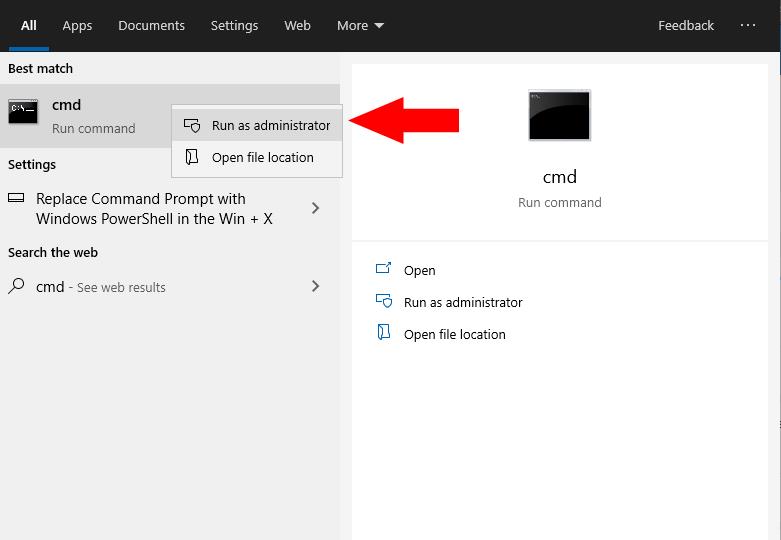
Šajā rokasgrāmatā ir jāizmanto komandu uzvedne, jo sistēma Windows neatklāj šo informāciju nevienā grafiskajā saskarnē. Jums būs jāpalaiž komandu uzvedne kā administratoram — izvēlnē Sākt meklējiet cmd, ar peles labo pogu noklikšķiniet uz programmas rezultāta un noklikšķiniet uz Palaist kā administratoram. Apstipriniet parādīto UAC uzvedni.
Uzziniet, kas pamodināja jūsu datoru, izmantojot vienu komandu:
powercfg -lastwake
Ierakstiet komandu un nospiediet return. Komandas izvade mainīsies atkarībā no notikuma veida, kas pamodināja jūsu datoru. Tālāk redzamajā ekrānuzņēmumā vaininieks ir USB aparatūras ierīce. Iespējams, redzēsit cita veida avotu, piemēram, tīkla darbību vai ieplānotu modināšanas taimeri.
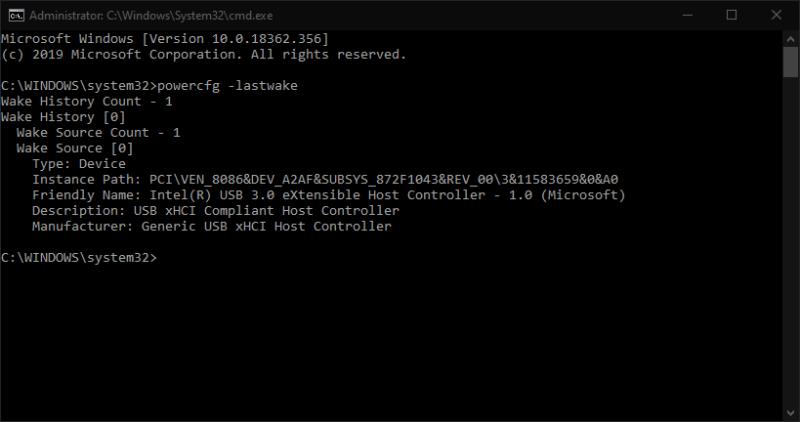
Šai informācijai vajadzētu palīdzēt noteikt neparedzētu pamošanās iemeslus. Jūsu nākamās darbības mainīsies atkarībā no notikuma veida, kas izraisīja pamošanos. Tālāk mēs apskatīsim divus no visbiežāk sastopamajiem avotiem.
Vairumā gadījumu ierīces iniciētu modināšanu var viegli atrisināt, izmantojot ierīču pārvaldnieku. Izvēlnē Sākt meklējiet Device Manager un palaidiet programmu.
Izmantojot informāciju no komandu uzvednes, jums vajadzētu būt iespējai ierīces pārvaldniekā atrast nosaukto ierīci. Esiet uzmanīgi, ja komanda norāda uz vispārīgu aparatūras vienumu, piemēram, USB saknes kontrolieri. Šajā gadījumā problēmu var izraisīt jebkura no šim kontrolierim pievienotajām USB ierīcēm.
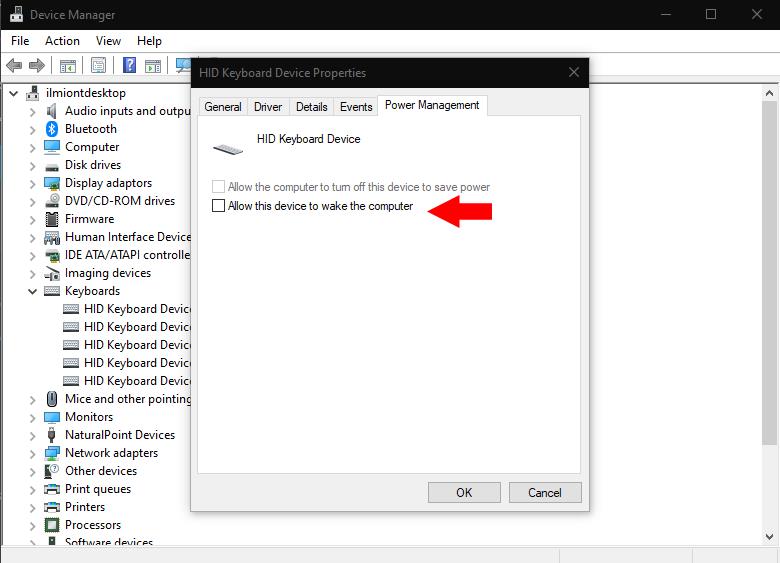
Kad esat identificējis aizdomīgu ierīci, veiciet dubultklikšķi uz tās, lai atvērtu tās rekvizītu rūti. Pārslēdzieties uz cilni “Enerģijas pārvaldība”, ja tāda ir redzama – ja tā nav, ierīcei nevajadzētu pamodināt datoru. Cilnē Enerģijas pārvaldība notīriet izvēles rūtiņu “Atļaut šai ierīcei aktivizēt datoru”.
Vēl viens izplatīts pamošanās cēlonis ir fona modināšanas taimeri. Windows un lietojumprogrammas tos var konfigurēt, lai pēc grafika aktivizētu datoru. Tos parasti izmanto automātiskām apkopes rutīnām.
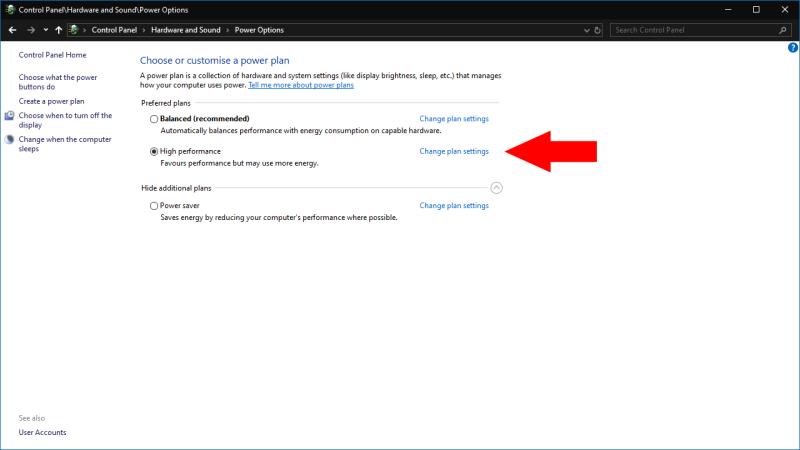
Lai atspējotu modināšanas taimerus, izvēlnē Sākt meklējiet barošanas opcijas un atveriet saiti Vadības panelis. Blakus aktīvajam enerģijas plānam noklikšķiniet uz "Mainīt plāna iestatījumus", pēc tam nākamajā ekrānā noklikšķiniet uz saites "Mainīt papildu enerģijas iestatījumus".
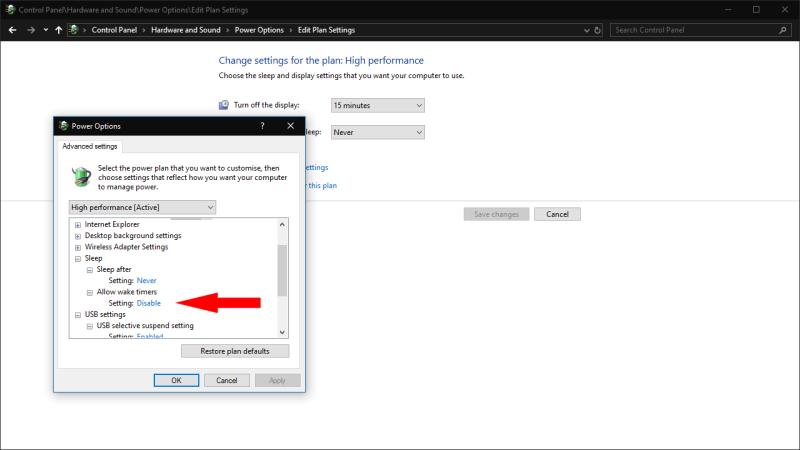
Parādītajā uznirstošajā uzvednē koka skatā izvērsiet vienumu “Miega režīms” un pēc tam “Atļaut modināšanas taimerus”. Mainiet nolaižamās izvēlnes vērtību uz "Atspējot" un noklikšķiniet uz "Lietot" un "Labi".
Šie paņēmieni ļaus jums atrisināt daudzas no visbiežāk sastopamajām pamošanās problēmām. Tomēr sistēmai Windows ir ieradums atteikties ievērot ar miegu saistītos barošanas iestatījumus, tāpēc, iespējams, būs nepieciešama turpmāka izmeklēšana. Rīki, piemēram, notikumu skatītājs, palīdzēs vēl vairāk sašaurināt meklēšanu, izmantojot modināšanas avota informāciju, kas iegūta no komandu uzvednes.
Uzziniet, kā efektīvi atjaunināt un atinstalēt draiverus operētājsistēmā Windows 10, lai nodrošinātu ierīču optimālu darbību.
Operētājsistēmā Windows 10 atmiņas noplūde rodas, ja jūsu izmantotā lietotne neatgrieza resursus jūsu sistēmā, kad esat pabeidzis lietot šo programmu. Ja tas notiek, datorā nevar strādāt ar citiem uzdevumiem, jo datoram nav pietiekami daudz RAM, ar ko strādāt.
Kad mēs runājam par mākoni, mēs runājam par uzglabāšanas sistēmu, kas saglabā datus un nodrošina tiem piekļuvi internetā. Pēdējos gados tādas kā Google disks, Dropbox, iCloud un citas līdzīgas ērtas datu glabāšanas iespējas ir pārliecinājušas lietotājus par mākoņservera priekšrocībām.
Ja nesen instalējāt vai atjauninājāt sistēmu Windows 10, var rasties dažas WiFi problēmas. Mēs esam šeit, lai palīdzētu.
Ja izmantojat operētājsistēmu Windows 10 un Microsoft jauno Edge pārlūkprogrammu, jums varētu rasties jautājums, kā izslēgt Adobe Flash. Pēc noklusējuma Microsoft Edge ir iebūvēts Adobe Flash atbalsts, tāpēc tas būtībā ir iespējots visu laiku.
Neatkarīgi no tā, vai plānojat jaunināt savu Windows XP, Vista, 7 vai 8 ierīci uz Windows 10 vai iegādāties jaunu datoru ar iepriekš instalētu operētājsistēmu Windows 10, varat izmantot Windows ērto pārsūtīšanu, lai kopētu visus savus failus un iestatījumus no vecās ierīces vai vecās versijas. Šajā rakstā ir aprakstītas Windows ērtās pārsūtīšanas konfigurēšanas darbības.
Tas ir banāli, bet patiesi. Dzīves sīkumi var sagādāt mums milzīgu prieku: bērna pirmie soļi, lieliski pagatavots steiks vai svaiga, skaista attēla skats kā datora darbvirsmas fons.
Kopš Apple “aizņēmās” grafiskā interfeisa koncepciju no Xerox un arī Microsoft to pēc kārtas “aizņēma”, peles rādītājs ir bijusi galvenā daļa, kā mēs mijiedarbojamies ar saviem datoriem. Tāpēc iedomājieties šoku, ko rada datora palaišana, atklājot, ka peles kursora nav.
Ja vēlaties noņemt Microsoft Edge no sava Windows 10 datora, izlasiet šo. Kopumā nav ieteicams pilnībā atspējot Edge — tas var izraisīt neparedzētas problēmas ar operētājsistēmu.
Noklikšķinot uz pogas Sākt operētājsistēmā Windows 10, saskarne ir sadalīta trīs atsevišķās sadaļās: mazās pogas kreisajā pusē, programmu un programmu saraksts vidū un statiskās vai dinamiskās flīzes labajā pusē. -rokas puse. Varat pielāgot dažas lietas par izvēlnes Sākt izskatu un darbību, tostarp mapju vai saišu sarakstu, kas parādās šajā kreisajā izvēlnē.
Kā jau minēju rakstā, kurā salīdzina Windows 7 ar Windows 10, uzdevumu pārvaldnieks ir pilnībā pārveidots. Tagad to ir daudz vienkāršāk izmantot pēc noklusējuma, taču, ja patiešām vēlaties iegūt visu informāciju tāpat kā iepriekš, jūs joprojām varat to iegūt.
Gandrīz visās jaunajās Windows versijās ir daudz komponentu, kas ir ņemti no iepriekšējām OS versijām. Lielāko daļu laika tā ir labāka vecās programmatūras versija.
Mūsdienu operētājsistēmas izmanto vairāk resursu nekā jebkad agrāk. Parasti tā nav problēma, jo tādas platformas kā Windows, macOS un lielākā daļa Linux izplatījumu ir optimizētas mūsdienu datoru aparatūrai.
Ja jūsu mājās vai darba vietā ir datoru tīkls, viena no lietām, kas jums jākontrolē, ir tas, kuri lietotāji vai lietotnes var mainīt lietas šajā sistēmā. Viens no veidiem, kā novērst nesankcionētas izmaiņas, ir viena persona tīkla administratoram.
Ja lietojat sistēmu Windows 10 un neesat sācis lietot Cortana, iespējams, vēlaties to izmēģināt. Tā pamatā ir Microsoft Siri un Google Assistant versija, taču tā ir integrēta tieši sistēmā Windows.
Ja ekrānā parādās rakstzīmes sekundes pēc to nospiešanas uz tastatūras, tas var palēnināt darbību un samazināt jūsu produktivitāti. Daudzu faktoru dēļ rakstīšana Windows ierīcēs nav sinhronizēta.
Kā sistēma Windows zina, kuru lietotni vai programmu izmantot, lai datorā atvērtu visu veidu failus. Tas ir saistīts ar failu asociācijām.
Ja vēlaties izveidot jaunu dokumentu ar izcilu tekstu, iespējams, vēlēsities padomāt par jauna fonta instalēšanu. Tos var atrast tiešsaistē bez maksas, kā daļu no fontu komplekta vai iegādāties.
Windows starpliktuve ir ērts līdzeklis, kas pastāv jau gadiem ilgi. Tas ļauj kopēt līdz 25 vienumiem, tostarp tekstu, datus vai grafiku, un ielīmēt tos dokumentā vai piespraust vienumus, kurus izmantojat regulāri.
Operētājsistēmā Windows 10 Windows ugunsmūris nav īpaši mainījies kopš Vista. Kopumā tas ir gandrīz vienāds.
Neatkarīgi no tā, cik dominējošs Google ir meklētājprogrammu tirgū, mēs nevaram ignorēt Bing. Šeit ir 8 padomi un triki Bing meklēšanai, kas palīdzēs jums izmantot šīs meklētājprogrammas iespējas.
Vai vēlaties uzzināt, kā atiestatīt rūpnīcas iestatījumus operētājsistēmā Windows 11? Izlasiet emuāru, lai viegli uzzinātu visu par atkopšanas iespējām operētājsistēmā Windows 11.
Uzziniet, kā izmantot Microsoft meklēšanu Bing, lai efektīvi atrastu savus darba datus un uzlabotu produktivitāti.
Kā atcelt Netflix un anulēt konta abonementu. Var būt daudz iemeslu, kuru dēļ vēlaties atcelt savu Netflix kontu iPhone un citās ierīcēs. Lūk, kā to izdarīt.
Šajā emuārā uzziniet, kā varat izslēgt komentārus Facebook ziņās vai atspējot komentārus Facebook ziņās. Lasi emuāru un uzzini, kā!
Vai mēģināt dzēst tukšu lapu programmā Word? Šajā rokasgrāmatā mēs parādīsim, kā programmā Word izdzēst lapu vai tukšu lapu.
Lai gan televizors, visticamāk, labi darbosies bez interneta savienojuma, ja jums ir kabeļa abonements, amerikāņu lietotāji ir sākuši pārslēgties uz internetu.
Tāpat kā reālajā pasaulē, jūsu darbi Sims 4 ar laiku noveco un mirs. Sims dabiski noveco septiņos dzīves posmos: mazulis, mazulis, bērns, pusaudzis,
Obsidian ir vairāki spraudņi, kas ļauj formatēt piezīmes un izmantot grafikus un attēlus, lai padarītu tos nozīmīgākus. Lai gan formatēšanas iespējas ir ierobežotas,
“Baldur's Gate 3” (BG3) ir valdzinoša lomu spēle (RPG), ko iedvesmojuši Dungeons and Dragons. Tā ir plaša spēle, kas ietver neskaitāmus blakus uzdevumus



























